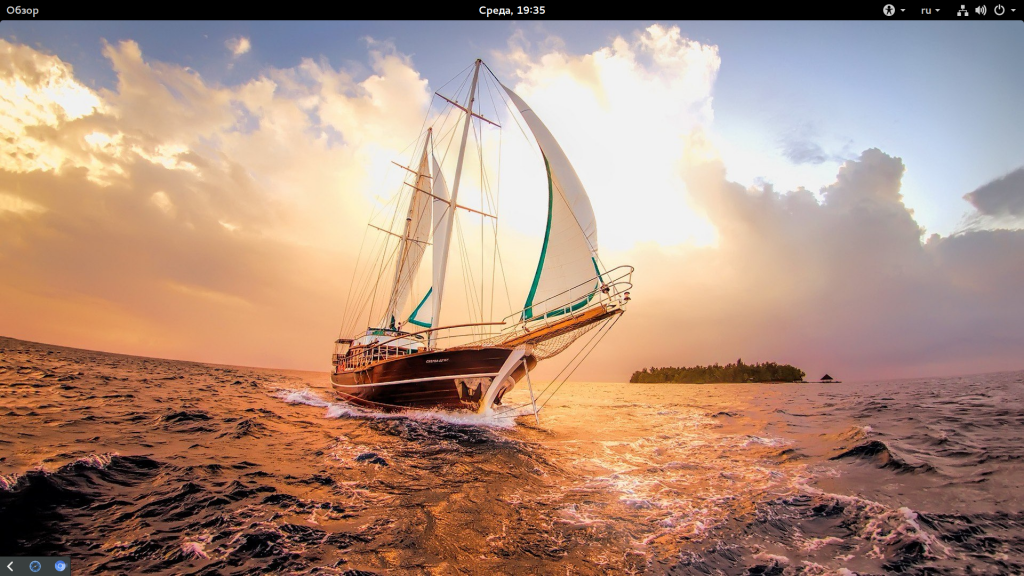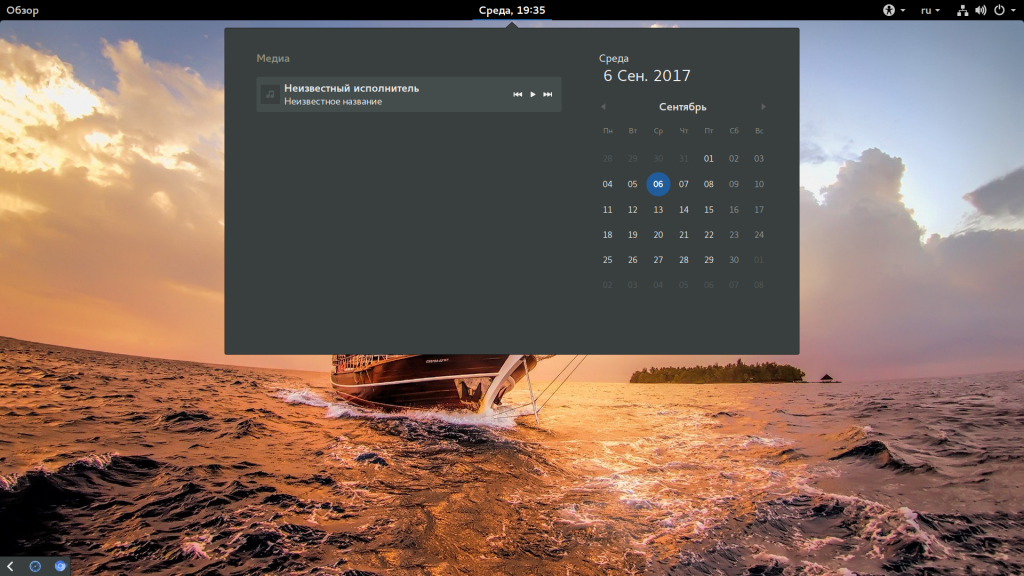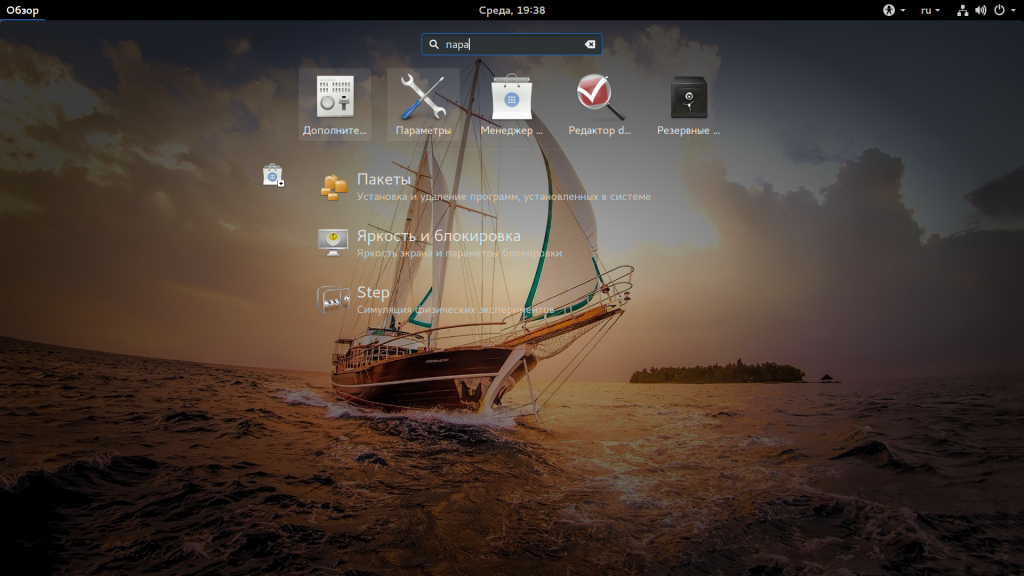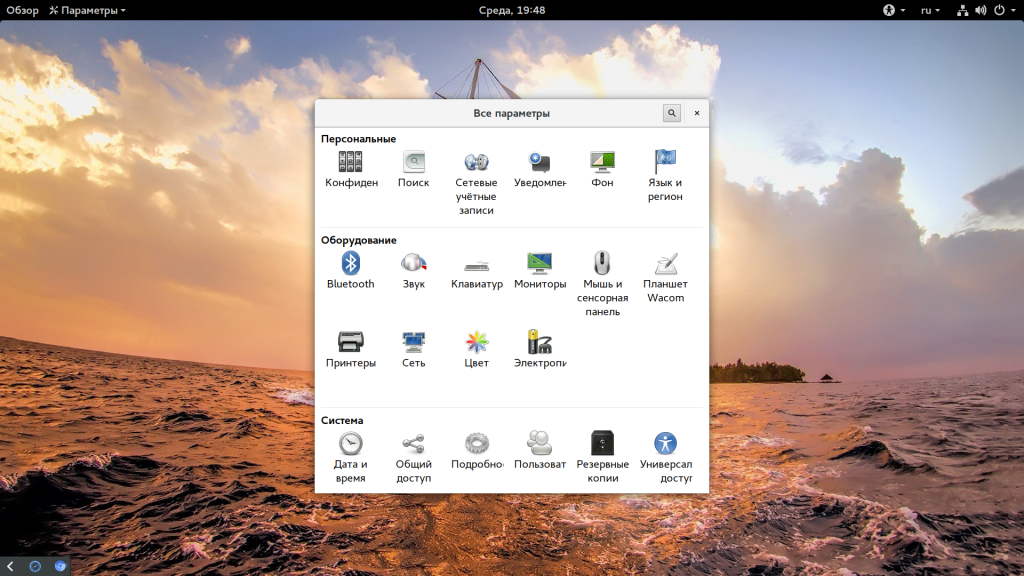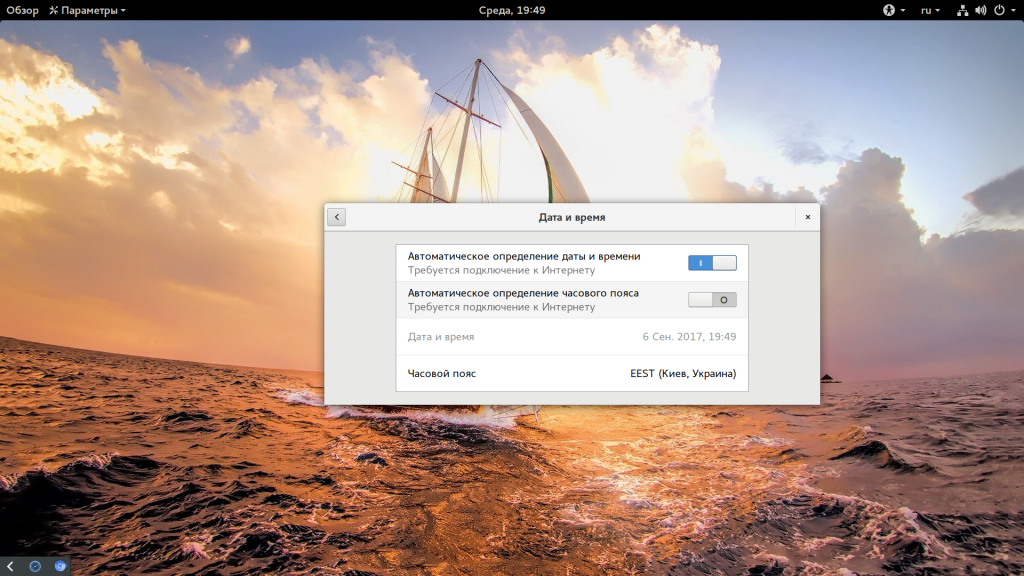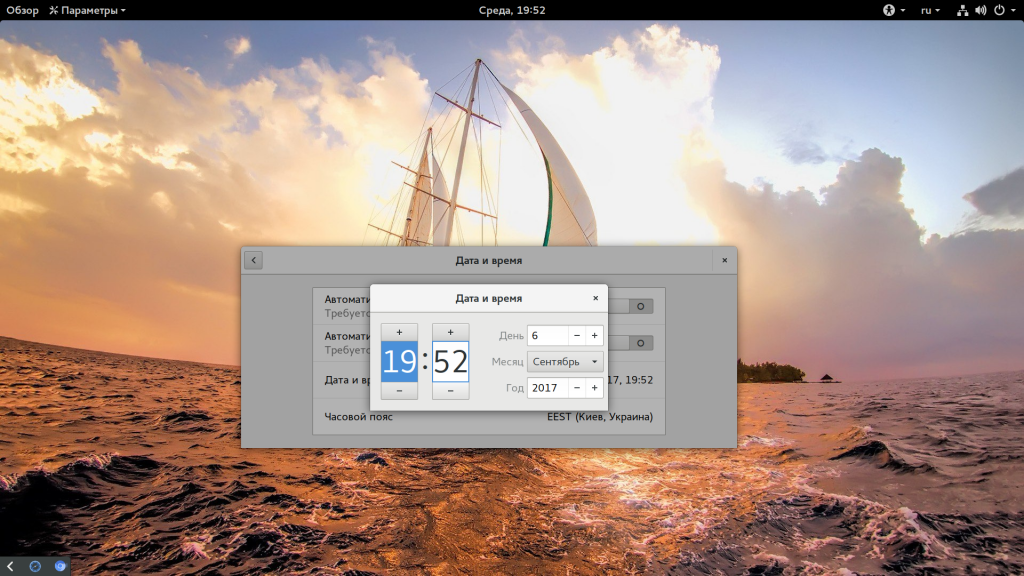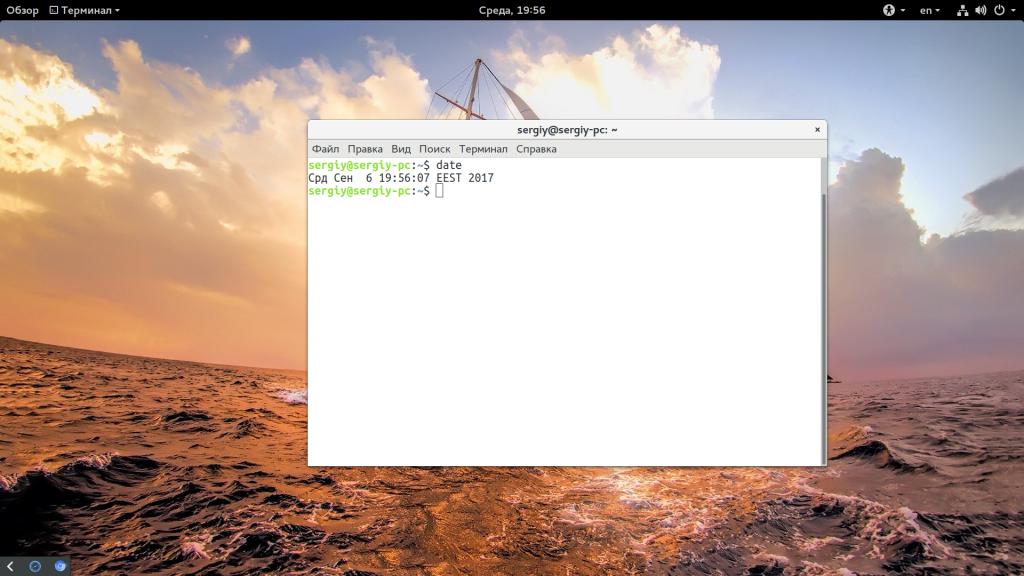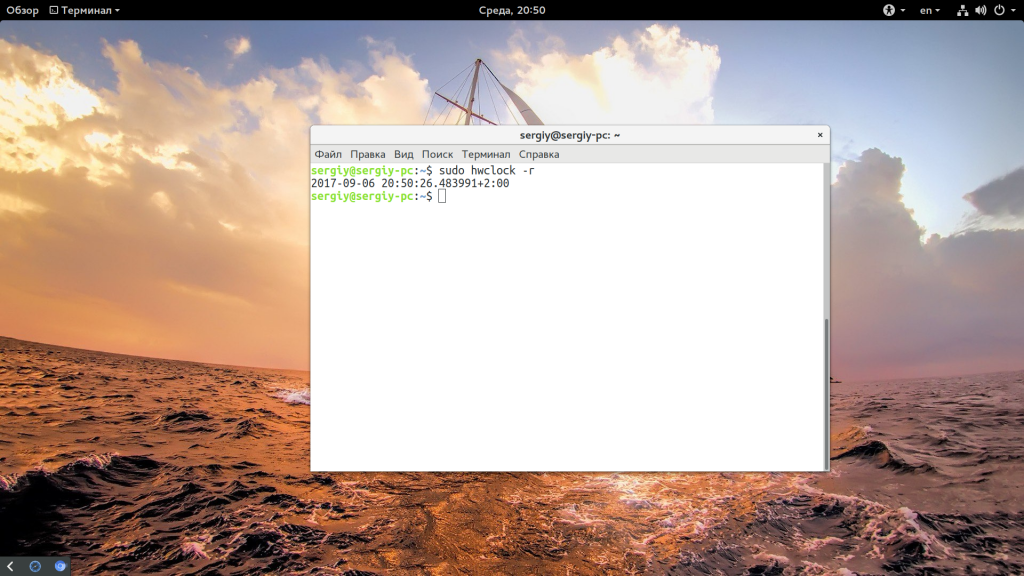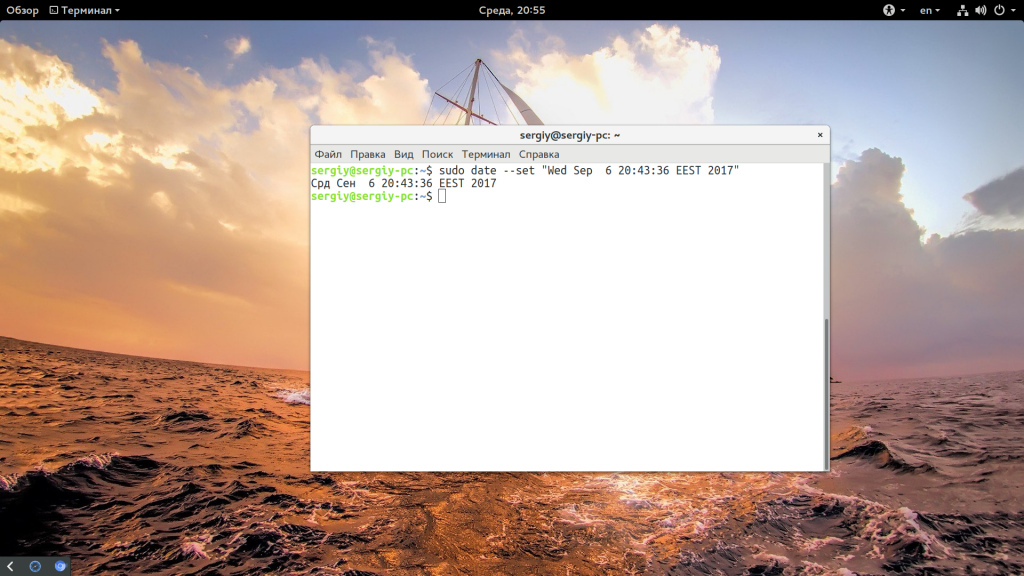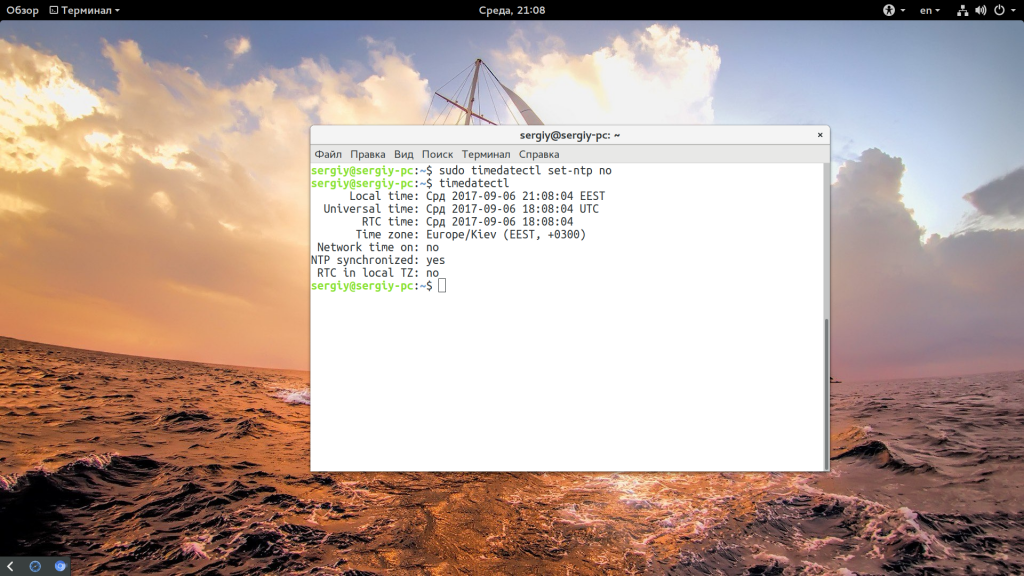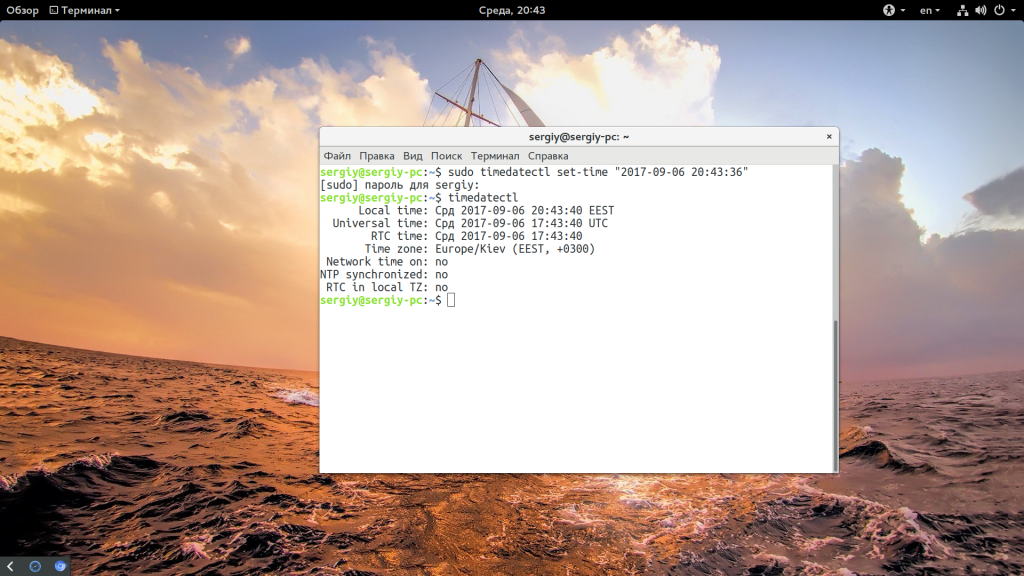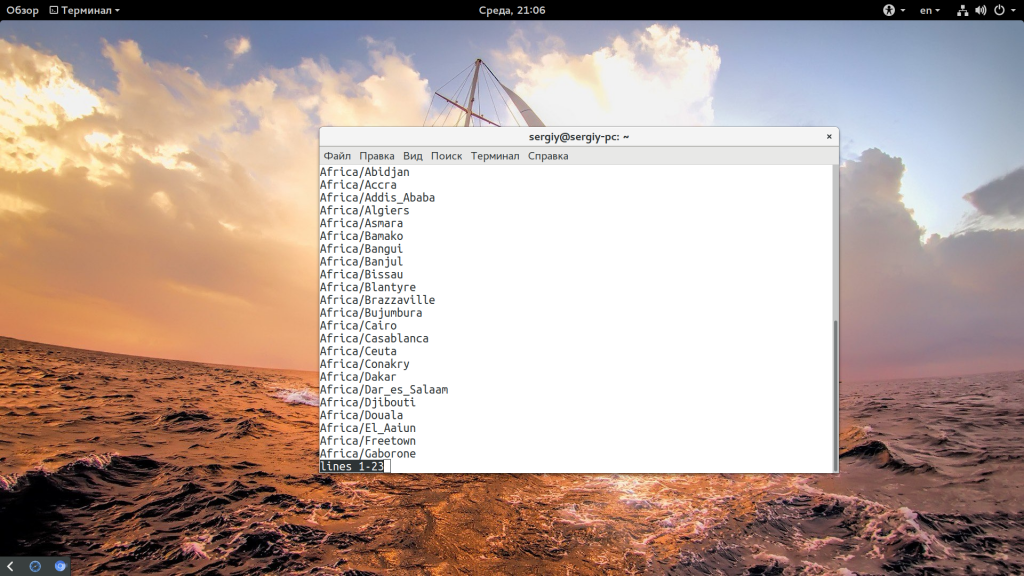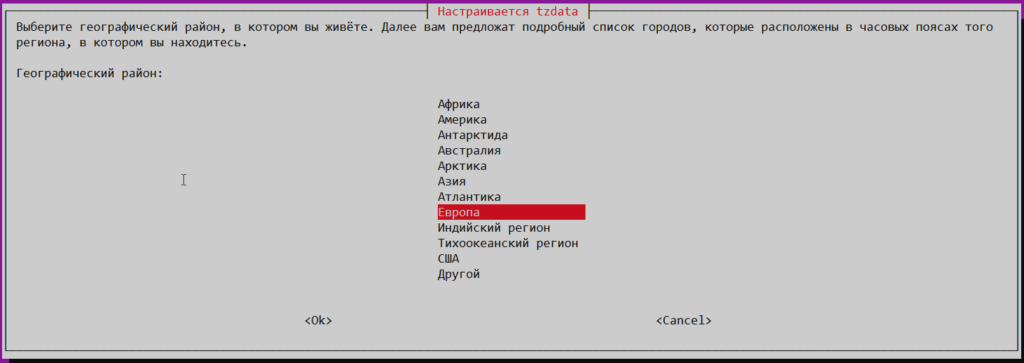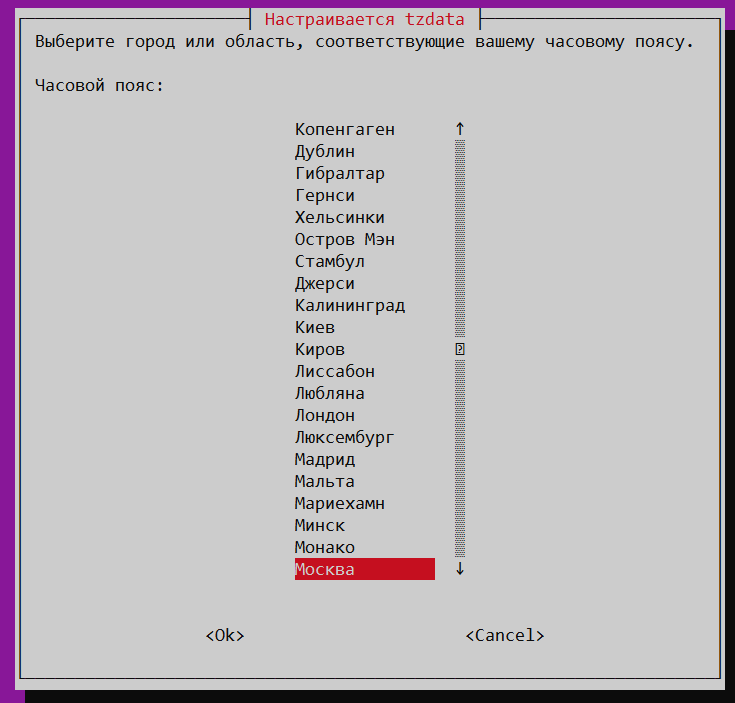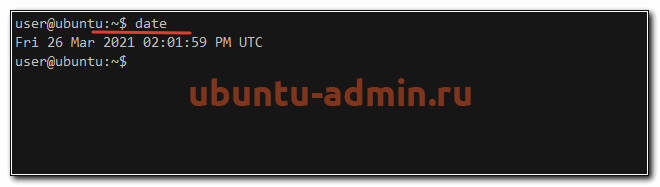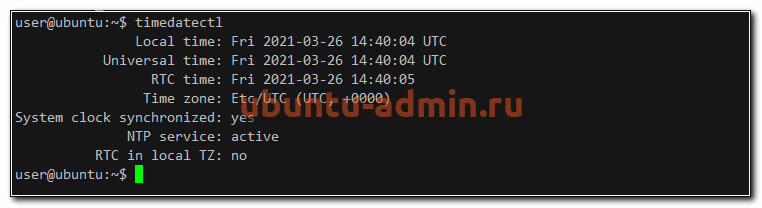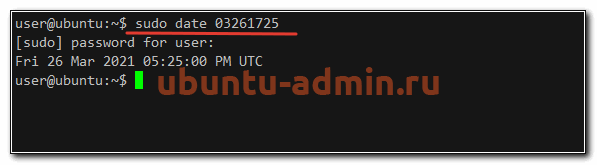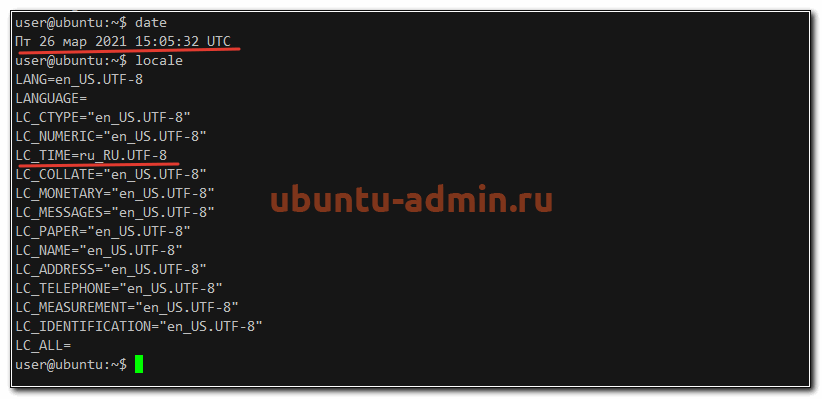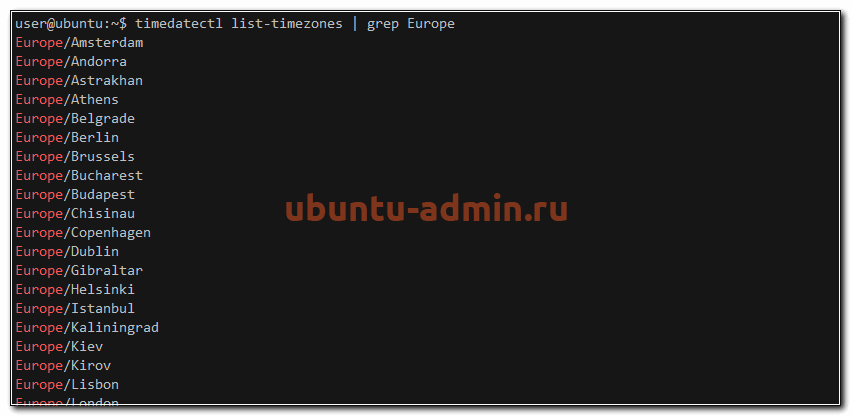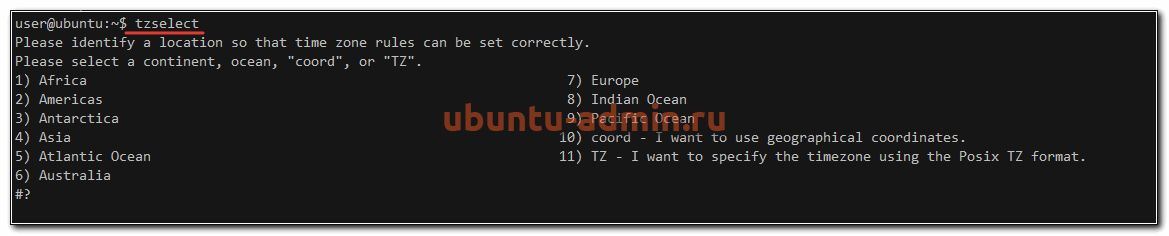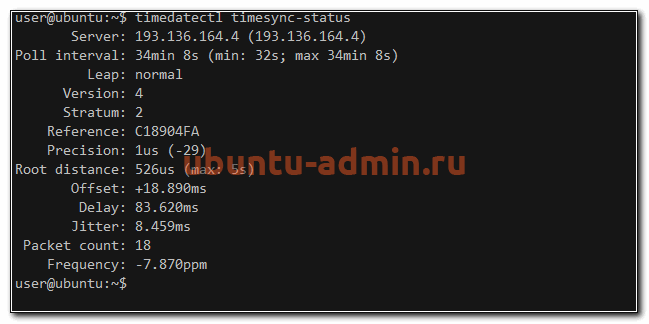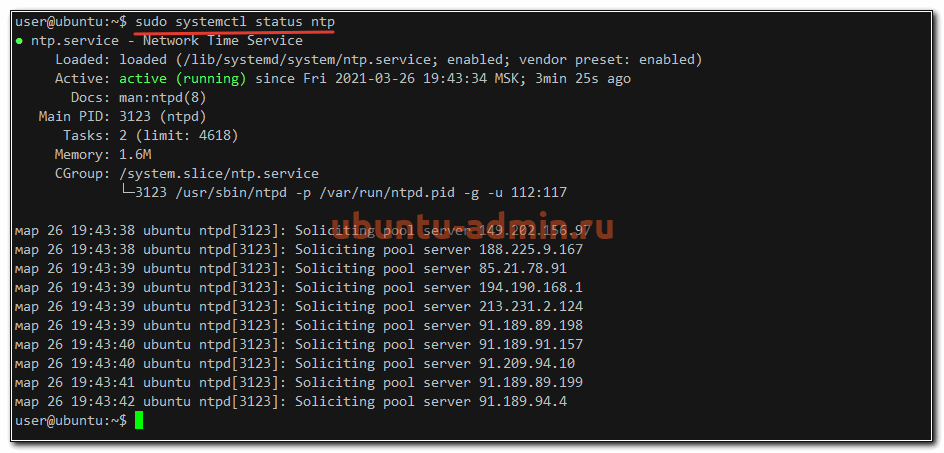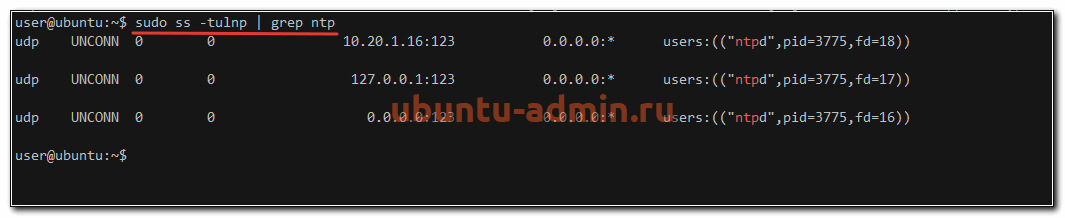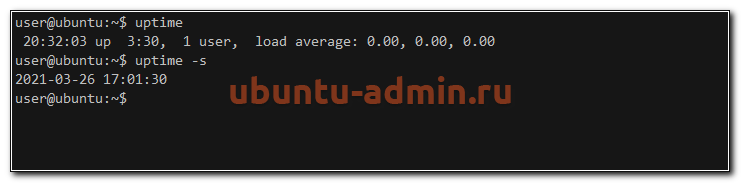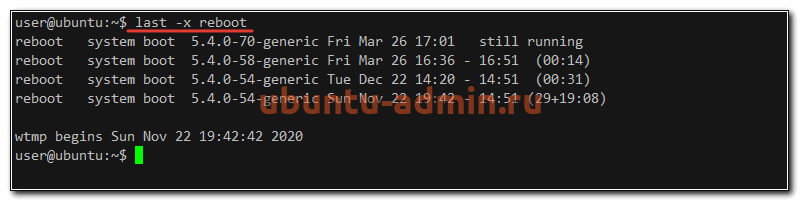Время от времени часы на компьютере могут сбиваться по различным причинам, время может быть установлено изначально неправильно или неправильно выбран часовой пояс. Хотя в системе по умолчанию настроена синхронизация времени с интернетом и я уже давно забыл что значит постоянно перенастраивать часы, если они отстают, такая необходимость может появиться.
В этой статье мы рассмотрим как выполняется установка времени Linux различными способами, через терминал, графический интерфейс и так далее. Но сначала нам нужно понять как работает время.
Как работает время на компьютере?
Статья ориентирована на новичков, в первую очередь на них, потому что профессионалы уже и так знают как это сделать. Поэтому сначала рассмотрим как работает время в Linux. Когда компьютер работает часы идут, это ясно, но когда вы его отключаете, а затем включаете снова часы показывают не то время, на котором остановились, а правильное время. Это происходит потому, что часы на материнской плате идут постоянно. Таймер питается от той же батарейки, что и энергозависимая память BIOS.
Операционная система передает значение таймера в память BIOS при выключении и берет его оттуда при включении. Отсюда берутся проблемы со временем при двойной загрузке Windows и Linux, но эта тема раскрыта в другой статье — сбивается время в Ubuntu и Windows. Другая проблема почему может сбиваться время — это неверно установленный часовой пояс. Если вы установили часовой пояс linux неверно, то часы будут постоянно синхронизироваться через интернет и идти неверно.
Когда все проблемы с временем будут устранены, можно перейти установить нужное время и быть уверенным что оно не будет сбиваться. Дальше рассмотрим как это сделать.
Вы можете видеть текущее время прямо на вашем рабочем столе, в KDE часы добавлены на панель, да и в Gnome, они размещены по центру панели по умолчанию:
Если навести курсор на время, вы увидите более подробную информацию, область уведомлений и календарь.
Но настроить время здесь уже не получится. Для этого нужно открывать настройки системы. Мы будем рассматривать настройки для Gnome. Откройте меню Dash и наберите в строке поиска «Параметры»:
Дальше откройте «Дата и время»:
Как видите, здесь уже установлено значение по умолчанию «Автоматическое определение даты и времени», а внизу есть пункт, который отвечает за часовой пояс.
Вы можете просто поменять часовой пояс чтобы время синхронизировалось правильно, если что-то не так. Также можно задать время вручную. Для этого сначала отключите автоматическую синхронизацию, а затем выберите дату и время:
Никаких кнопок нажимать не нужно, закройте окно выбора и новое время будет применено. Вы всегда можете вернуть настройки до значения по умолчанию.
Установка времени через терминал
Кроме графического интерфейса, у вас есть возможность делать все необходимые действия через терминал. Для этого есть утилита date. Сначала смотрим текущее время:
date
У утилиты есть множество опций отображения и настроек, но мы не будем их рассматривать. Есть еще одна команда, которая позволяет посмотреть системное время linux:
sudo hwclock -r
Чтобы установить время можно использовать ту же команду date. Для этого ей нужно передать строку со временем и датой, например:
date --set="строка"
В качестве строки можно брать ту, которую возвращает команда date без параметров, только она должна быть на английском, поэтому сразу смотрим:
LANG=en_US date
Затем меняем:
sudo date --set "Wed Sep 6 20:43:36 EEST 2017"
Если у вас включена коррекция даты через интернет, то ее нужно отключить перед этим, потому что вы даже заметить изменений не успеете, как сервер времени linux установит правильное время. Можно сократить эту строку:
sudo date --set "Sep 6 20:43:36 2017"
Это даст тот же результат. Еще один вариант — указать формат данных, которые вы собираетесь передавать с помощью модификаторов, например, изменить время linux:
sudo date +%T -s "20:43:36"
Здесь формат очень прост — часы:минуты:секунды. Можно давать время в 12 часовом формате, для этого добавьте модификатор %p:
date +%T%p -s "8:43:36PM"
Вы изменяете текущее время, но аппаратное системное время linux не изменяется, чтобы сохранить изменения используйте команду:
sudo hwclock -w
Еще один новый инструмент от systemd для управления временем — timedatectl. С помощью него можно выполнить те же операции, сначала смотрим доступную информацию о времени:
timedatectl
Текущее системное время отображается в строке Local Time. Чтобы изменить дату, используйте опцию -set-time. Синтаксис передаваемого ей параметра такой: ГГГГ-ММ-ДД ЧЧ:ММ:СС. Думаю тут понятно и без комментариев. Например:
sudo timedatectl --set-time "2017-09-06 20:43:36"
Можно задать только время, тогда нужно использовать синтаксис времени ЧЧ:ММ:СС, например:
sudo timedatectl --set-time "20:43:36"
Еще раз говорю, что если включена синхронизация по сети, то вы не сможете изменить время. Но с помощью timedatectl ее можно отключить:
sudo timedatectl set-ntp no
Или включить обратно:
sudo timedatectl set-ntp yes
C помощью этой же команды можно не только установить время linux, но и настроить часовой пояс, для этого используйте опцию set-timezone:
sudo timedatectl set-timezone 'EuropeKyiv'
Вы можете посмотреть список доступных часовых поясов командой:
timedatectl list-timezones
Видео о настройке времени с помощью timedatectl:
Выводы
Вот и все. Теперь вы знаете как выполняется установка времени linux. Как видите, это очень просто, вы можете использовать различные способы, в зависимости от того, что вам будет удобнее. Если у вас остались вопросы, спрашивайте в комментариях!
Обнаружили ошибку в тексте? Сообщите мне об этом. Выделите текст с ошибкой и нажмите Ctrl+Enter.
This article or section needs expansion.
Reason: This article mostly documents systemd timedatectl; explain basic commands like date and hwclock first (Discuss in Talk:System time)
In an operating system, the time (clock) is determined by three parts: time value, whether it is local time or UTC or something else, time zone, and Daylight Saving Time (DST) if applicable. This article explains what they are and how to read/set them. Two clocks are present on systems: a hardware clock and a system clock which are also detailed in this article.
Standard behavior of most operating systems is:
- Set the system clock from the hardware clock on boot.
- Keep accurate time of the system clock, see #Time synchronization.
- Set the hardware clock from the system clock on shutdown.
Hardware clock
The hardware clock (a.k.a. the Real Time Clock (RTC) or CMOS clock) stores the values of: Year, Month, Day, Hour, Minute, and Seconds. Only 2016, or later, UEFI firmware has the ability to store the timezone, and whether DST is used.
Read hardware clock
# hwclock --show
Set hardware clock from system clock
The following sets the hardware clock from the system clock. Additionally it updates /etc/adjtime or creates it if not present. See hwclock(8) § The Adjtime File for more information on this file as well as the #Time skew section.
# hwclock --systohc
System clock
The system clock (a.k.a. the software clock) keeps track of: time, time zone, and DST if applicable. It is calculated by the Linux kernel as the number of seconds since midnight January 1st 1970, UTC. The initial value of the system clock is calculated from the hardware clock, dependent on the contents of /etc/adjtime. After boot-up has completed, the system clock runs independently of the hardware clock. The Linux kernel keeps track of the system clock by counting timer interrupts.
Read clock
To check the current system clock time (presented both in local time and UTC) as well as the RTC (hardware clock):
$ timedatectl
Set system clock
To set the local time of the system clock directly:
# timedatectl set-time "yyyy-MM-dd hh:mm:ss"
For example:
# timedatectl set-time "2014-05-26 11:13:54"
sets the time to May 26th, year 2014, 11:13 and 54 seconds.
Time standard
There are two time standards: localtime and Coordinated Universal Time (UTC). The localtime standard is dependent on the current time zone, while UTC is the global time standard and is independent of time zone values. Though conceptually different, UTC is also known as GMT (Greenwich Mean Time).
The standard used by the hardware clock (CMOS clock, the BIOS time) is set by the operating system. By default, Windows uses localtime, macOS uses UTC, other UNIX and UNIX-like systems vary. An OS that uses the UTC standard will generally consider the hardware clock as UTC and make an adjustment to it to set the OS time at boot according to the time zone.
If multiple operating systems are installed on a machine, they will all derive the current time from the same hardware clock: it is recommended to set it to UTC to avoid conflicts across systems. Otherwise, if the hardware clock is set to localtime, more than one operating system may adjust it after a DST change for example, thus resulting in an over-correction; problems may also arise when traveling between different time zones and using one of the operating systems to reset the system/hardware clock.
The hardware clock can be queried and set with the timedatectl command.
You can see the current hardware clock time standard of the Arch system using:
$ timedatectl | grep local
RTC in local TZ: no
To change the hardware clock time standard to localtime, use:
# timedatectl set-local-rtc 1
To revert to the hardware clock being in UTC, type:
# timedatectl set-local-rtc 0
These generate /etc/adjtime automatically and update the RTC accordingly; no further configuration is required.
During kernel startup, at the point when the RTC driver is loaded, the system clock may be set from the hardware clock. Whether this occurs depends on the hardware platform, the version of the kernel and kernel build options. If this does occur, at this point in the boot sequence, the hardware clock time is assumed to be UTC and the value of /sys/class/rtc/rtcN/hctosys (N=0,1,2,..) will be set to 1.
Later, the system clock is set again from the hardware clock by systemd, dependent on values in /etc/adjtime. Hence, having the hardware clock using localtime may cause some unexpected behavior during the boot sequence; e.g system time going backwards, which is always a bad idea (there is a lot more to it). Since systemd version 216, when the RTC is configured to the local time (rather than UTC) systemd will never synchronize back to it, as this might confuse Windows at a later boot. And systemd will no longer inform the kernel about the current timezone. This hence means FAT timestamps will be always considered UTC[1].
Note:
- The use of
timedatectlrequires an active D-Bus. Therefore, it may not be possible to use this command under a chroot (such as during installation). In these cases, you can revert back to the hwclock command, or use systemd-nspawn instead of chroot. - If
/etc/adjtimeis not present, systemd assumes the hardware clock is set to UTC.
UTC in Microsoft Windows
To dual boot with Windows, it is recommended to configure Windows to use UTC, rather than Linux to use localtime. (Windows by default uses localtime [2].)
It can be done by a simple registry fix: Open regedit and add a DWORD value with hexadecimal value 1 to the registry:
HKEY_LOCAL_MACHINESYSTEMCurrentControlSetControlTimeZoneInformationRealTimeIsUniversal
You can do this from an Administrator Command Prompt running:
reg add "HKEY_LOCAL_MACHINESystemCurrentControlSetControlTimeZoneInformation" /v RealTimeIsUniversal /d 1 /t REG_DWORD /f
Alternatively, create a *.reg file (on the desktop) with the following content and double-click it to import it into registry:
Windows Registry Editor Version 5.00 [HKEY_LOCAL_MACHINESYSTEMCurrentControlSetControlTimeZoneInformation] "RealTimeIsUniversal"=dword:00000001
Should Windows ask to update the clock due to DST changes, let it. It will leave the clock in UTC as expected, only correcting the displayed time.
The #Hardware clock and #System clock time may need to be updated after setting this value.
If you are having issues with the offset of the time, try reinstalling tzdata and then setting your time zone again:
# timedatectl set-timezone America/Los_Angeles
UTC in Ubuntu
Ubuntu and its derivatives have the hardware clock set to be interpreted as in «localtime» if Windows was detected on any disk during Ubuntu installation. This is apparently done deliberately to allow new Linux users to try out Ubuntu on their Windows computers without editing the registry.
For changing this behavior, see above.
Time zone
To check the current zone defined for the system:
$ timedatectl status
To list available zones:
$ timedatectl list-timezones
To set your time zone:
# timedatectl set-timezone Zone/SubZone
Example:
# timedatectl set-timezone Canada/Eastern
This will create an /etc/localtime symlink that points to a zoneinfo file under /usr/share/zoneinfo/. In case you choose to create the link manually (for example during chroot where timedatectl will not work), keep in mind that it must be a symbolic link, as specified in localtime(5) § DESCRIPTION:
# ln -sf /usr/share/zoneinfo/Zone/SubZone /etc/localtime
Tip: The time zone can also be selected interactively with tzselect.
See timedatectl(1) and localtime(5) for details.
Setting based on geolocation
Note: Some desktop environments have support for automatic time zone selection (e.g. see GNOME#Date & time).
To set the timezone automatically based on the IP address location, one can use a geolocation API to retrieve the timezone, for example curl https://ipapi.co/timezone, and pass the output to timedatectl set-timezone for automatic setting. Some geo-IP APIs that provide free or partly free services are listed below:
- Abstract IP geolocation API
- FreegeoIP
- IP-api
- IPAPI
- Ipdata
- Ipstack
- TimezoneApi
Update timezone every time NetworkManager connects to a network
Create a NetworkManager dispatcher script:
/etc/NetworkManager/dispatcher.d/09-timezone
#!/bin/sh
case "$2" in
up)
timedatectl set-timezone "$(curl --fail https://ipapi.co/timezone)"
;;
esac
Tip: Using connectivity-change instead of up can prevent timezone changes when connecting to VPNs with clients such as OpenConnect.
Alternatively, the tool tzupdateAUR automatically sets the timezone based on the geolocation of the IP address. This comparison of the most popular IP geolocation apis may be helpful in deciding which API to use in production.
Time skew
Every clock has a value that differs from real time (the best representation of which being International Atomic Time); no clock is perfect. A quartz-based electronic clock keeps imperfect time, but maintains a consistent inaccuracy. This base ‘inaccuracy’ is known as ‘time skew’ or ‘time drift’.
When the hardware clock is set with hwclock, a new drift value is calculated in seconds per day. The drift value is calculated by using the difference between the new value set and the hardware clock value just before the set, taking into account the value of the previous drift value and the last time the hardware clock was set. The new drift value and the time when the clock was set is written to the file /etc/adjtime overwriting the previous values. The hardware clock can therefore be adjusted for drift when the command hwclock --adjust is run; this also occurs on shutdown but only if the hwclock daemon is enabled, hence for Arch systems which use systemd, this does not happen.
Note: If the hwclock has been set again less than 24 hours after a previous set, the drift is not recalculated as hwclock considers the elapsed time period too short to accurately calculate the drift.
If the hardware clock keeps losing or gaining time in large increments, it is possible that an invalid drift has been recorded (but only applicable, if the hwclock daemon is running). This can happen if you have set the hardware clock time incorrectly or your time standard is not synchronized with a Windows or macOS install. The drift value can be removed by first removing the file /etc/adjtime, then setting the correct hardware clock and system clock time. You should then check if your time standard is correct.
Note: If you wish to make use of the drift value stored in /etc/adjtime even when using systemd, (e.g. you cannot or do not want to use NTP), you must call hwclock --adjust on a regular basis, perhaps by creating a cron job.
The software clock is very accurate but like most clocks is not perfectly accurate and will drift as well. Though rarely, the system clock can lose accuracy if the kernel skips interrupts. There are some tools to improve software clock accuracy:
- See #Time synchronization.
Time synchronization
The Network Time Protocol (NTP) is a protocol for synchronizing the clocks of computer systems over packet-switched, variable-latency data networks.
For NTP as defined by the RFC, a client must be able to merge time from multiple servers, compensate for delay, and keep track of drift. The following are implementations of NTP available for Arch Linux:
- Chrony — A client and server that is roaming friendly and designed specifically for systems that are not online all the time. Converges faster and closer to reference than ntpd in most cases.
- https://chrony.tuxfamily.org/ || chrony
- Network Time Protocol daemon — The reference implementation of the protocol.
- https://www.ntp.org/ || ntp
- NTPsec — A fork of NTPd, focused on security. Works similarly, except a lot of old code is thrown out.
- https://ntpsec.org/ || ntpsecAUR
Anything that does less than a proper NTP node is considered SNTP (for «simplified»). A basic SNTP client may simply fetch the time from a single server and set it immediately, without keeping track of long-term drifts. SNTP provides lower accuracy, but takes less resources. The accuracy is usually good enough for desktop users and embedded workloads, but unacceptable for NTP servers. The following implement SNTP:
- ConnMan — A lightweight network manager with SNTP support.
- https://01.org/connman (waybackmachine) || connman
- ntpclient — A simple command-line SNTP client.
- http://doolittle.icarus.com/ntpclient/ || ntpclientAUR
- OpenNTPD — Part of the OpenBSD project and implements both a SNTP client and a server. No leap second support.
- https://www.openntpd.org/ || openntpd
- sntp — An SNTP client that comes with NTPd. It supersedes ntpdate and is recommended in non-server environments.
- https://www.ntp.org/ || ntp
- systemd-timesyncd — A simple SNTP daemon that only implements a client side, focusing only on querying time from one remote server. It should be more than appropriate for most installations.
- https://www.freedesktop.org/wiki/Software/systemd/ || systemd
Per-user/session or temporary settings
For some use cases it may be useful to change the time settings without touching the global system values. For example to test applications relying on the time during development or adjusting the system time zone when logging into a server remotely from another zone.
To make an application «see» a different date/time than the system one, you can use the faketime(1) utility (from libfaketime).
If instead you want an application to «see» a different time zone than the system one, set the TZ environment variable, for example:
$ date && export TZ=":/usr/share/zoneinfo/Pacific/Fiji" && date
Tue Nov 1 14:34:51 CET 2016 Wed Nov 2 01:34:51 FJT 2016
This is different than just setting the time, as for example it allows to test the behavior of a program with positive or negative UTC offset values, or the effects of DST changes when developing on systems in a non-DST time zone.
Another use case is having different time zones set for different users of the same system: this can be accomplished by setting the TZ variable in the shell’s configuration file, see Environment variables#Defining variables.
Tips and tricks
fake-hwclock
alarm-fake-hwclock designed especially for system without battery backed up RTC, it includes a systemd service which on shutdown saves the current time and on startup restores the saved time, thus avoiding strange time travel errors.
Install fake-hwclock-gitAUR, start/enable the service fake-hwclock.service.
Troubleshooting
Clock shows a value that is neither UTC nor local time
This might be caused by a number of reasons. For example, if your hardware clock is running on local time, but timedatectl is set to assume it is in UTC, the result would be that your timezone’s offset to UTC effectively gets applied twice, resulting in wrong values for your local time and UTC.
To force your clock to the correct time, and to also write the correct UTC to your hardware clock, follow these steps:
- Setup ntpd (enabling it as a service is not necessary).
- Set your time zone correctly.
- Run
ntpd -qgto manually synchronize your clock with the network, ignoring large deviations between local UTC and network UTC. - Run
hwclock --systohcto write the current software UTC time to the hardware clock.
See also
- Linux Tips — Linux, Clocks, and Time
- An introduction to timekeeping in Linux VMs
- Sources for Time Zone and Daylight Saving Time Data for tzdata
- Time Scales
- Gentoo: System time
- Wikipedia:Time
В статье мы разберёмся с тем, как настроить время в Linux. Посмотрим текущее время, укажем часовой пояс и настроим синхронизацию времени.
Чтобы посмотреть текущее время на вашем сервере linux воспользуйтесь командой date:
alex@ubu:~$ date Ср 13 июл 2022 13:40:27 UTC
В выводе мы видим не только дату и время, но также и часовой пояс. Сейчас вместо часового пояса используется UTC.
Также можно использовать другую команду – timedatectl:
alex@s-ubu:~$ timedatectl
Local time: Ср 2022-07-20 07:56:41 UTC
Universal time: Ср 2022-07-20 07:56:41 UTC
RTC time: Ср 2022-07-20 07:56:41
Time zone: UTC (UTC, +0000)
System clock synchronized: yes
NTP service: active
RTC in local TZ: no
Без опций она покажет текущее время, часовой пояс, а также другую информацию связанную с синхронизацией времени. Например в примере выше видно что время успешно синхронизуется (System clock synchronized: yes) и синхронизация настроена (NTP service: active).
С помощью этой же утилиты (timedatectl) мы будем настраивать часовой пояс и следить за синхронизацией времени, об этом чуть ниже.
Настройка часового пояса
Вообще часовой пояс в системе определяется файлом /etc/localtime, который является символьной ссылкой (про ссылки я уже писал):
alex@ubu:~$ ls -l /etc/localtime lrwxrwxrwx 1 root root 27 апр 21 01:01 /etc/localtime -> /usr/share/zoneinfo/Etc/UTC
Можно вручную отредактировать эту ссылку и указать нужный часовой пояс:
alex@ubu:~$ sudo ln -sf /usr/share/zoneinfo/Europe/Moscow /etc/localtime
Или воспользоваться утилитой timedatectl:
alex@ubu:~$ sudo timedatectl set-timezone Europe/Moscow
Если вас не устраивает выбранный мною часовой пояс, то можете посмотреть список поддерживаемых часовых поясов так:
alex@ubu:~$ timedatectl list-timezones
Проверим время и часовой пояс:
alex@ubu:~$ timedatectl
Local time: Ср 2022-07-13 16:50:39 MSK
Universal time: Ср 2022-07-13 13:50:39 UTC
RTC time: Ср 2022-07-13 13:50:39
Time zone: Europe/Moscow (MSK, +0300)
System clock synchronized: yes
NTP service: active
RTC in local TZ: no
Как видим, часовой пояс уже изменился на Europe/Moscow (MSK, +0300).
Синхронизация времени
В настоящее время очень важно чтобы часы на ваших серверах были синхронизированы. Очень много систем полагаются на время, например:
- если часы на сервере kerberos и клиенте расходятся более чем на 5 минут, то клиенты не смогут пройти проверку подлинности на сервере;
- в различных финансовых системах транзакции должны выполняться в надлежащем порядке, поэтому серверы выполняющую эту работу должны быть строго синхронизированы по времени;
- правильное время также нужно для выполнения автоматизированный задач;
- системные журналы также полагаются на время.
Получение списка NTP серверов по DHCP
Если ваш сервер получает сетевые настройки по dhcp, то он может получить список NTP серверов (серверов времени для синхронизации). Это настраивается в файле /etc/dhcp/dhclient.conf. В строке request мы определяем что хотим получать от сервера dhcp. И здесь может быть указан параметр ntp-servers:
alex@ubu:~$ cat /etc/dhcp/dhclient.conf
# часть текста пропустил
request subnet-mask, broadcast-address, time-offset, routers,
domain-name, domain-name-servers, domain-search, host-name,
dhcp6.name-servers, dhcp6.domain-search, dhcp6.fqdn, dhcp6.sntp-servers,
netbios-name-servers, netbios-scope, interface-mtu,
rfc3442-classless-static-routes, ntp-servers;
# часть текста пропустил
Само собой, вы получите список ntp-серверов, только в том случае если ваш dhcp сервер их распространяет.
Служба синхронизации времени
В системах работающих на systemd работает специальная служба синхронизации времени systemd-timesyncd.service. Можем посмотреть её статус:
alex@ubu:~$ systemctl status systemd-timesyncd.service
● systemd-timesyncd.service - Network Time Synchronization
Loaded: loaded (/lib/systemd/system/systemd-timesyncd.service; enabled; vendor preset: enabled)
Active: active (running) since Wed 2022-07-13 17:08:06 MSK; 23s ago
Docs: man:systemd-timesyncd.service(8)
Main PID: 399 (systemd-timesyn)
Status: "Initial synchronization to time server 192.168.0.16:123 (192.168.0.16)."
Tasks: 2 (limit: 2241)
Memory: 1.3M
CPU: 63ms
CGroup: /system.slice/systemd-timesyncd.service
└─399 /lib/systemd/systemd-timesyncd
Видим что синхронизация идет с сервером по адресу 192.168.0.16. У меня этот адрес прилетел по dhcp.
Обратите внимание, что служба эта стартует по запросу и останавливается после синхронизации времени!
Давайте выключим получение ntp серверов по dhcp:
alex@ubu:~$ sudo nano /etc/dhcp/dhclient.conf
# в этой строке удалите опцию ntp-servers
request subnet-mask, broadcast-address, time-offset, routers,
domain-name, domain-name-servers, domain-search, host-name,
dhcp6.name-servers, dhcp6.domain-search, dhcp6.fqdn, dhcp6.sntp-servers,
netbios-name-servers, netbios-scope, interface-mtu,
rfc3442-classless-static-routes;
Вы можете использовать следующий пул серверов времени для синхронизации – https://www.pool.ntp.org/zone/ru. Укажем первый сервер из этого пула в конфиге /etc/systemd/timesyncd.conf:
alex@ubu:~$ sudo nano /etc/systemd/timesyncd.conf [Time] NTP=0.ru.pool.ntp.org FallbackNTP=ntp.ubuntu.com RootDistanceMaxSec=5 PollIntervalMinSec=32 PollIntervalMaxSec=2048
В конфиге используются следующие опции:
- NTP – укажите 1 или несколько ntp серверов. Если хотите указать несколько серверов, разделяйте их пробелами;
- FallbackNTP – укажите 1 или несколько резервных ntp серверов;
- RootDistanceMaxSec – максимальное время в секундах, за которое пакет от сервера эталонного времени должен доходить до сервера к которому мы подлкючены;
- PollIntervalMinSec и PollIntervalMaxSec – минимальный и максимальный интервалы синхронизаций времени. Вначале используется минимальный интервал, а затем он увеличивается если система видит что локальное время со временем ntp-сервера не расходится.
После правки перезапустите службу синхронизаций времени:
alex@ubu:~$ sudo systemctl restart systemd-timesyncd.service
Дополнительно можно посмотреть информацию по синхронизации времени с помощью следующей команды:
alex@ubu:~$ timedatectl timesync-status
Server: 91.209.94.10 (0.ru.pool.ntp.org)
Poll interval: 34min 8s (min: 32s; max 34min 8s)
Leap: normal
Version: 4
Stratum: 2
Reference: 3EE70662
Precision: 1us (-25)
Root distance: 4.012ms (max: 5s)
Offset: -5.502ms
Delay: 11.084ms
Jitter: 2.886ms
Packet count: 7
Frequency: +15,118ppm
Здесь мы видим адрес ntp-сервера, а также какой интервал синхронизации (34min 8s) использовался последний раз.
То-есть служба синхронизации времени systemd-timesyncd.service будет запускаться и останавливаться сейчас примерно раз в 34 минуты. Поэтому если увидите, что служба в состоянии loaded и inactive, не пугайтесь. По логам видно что она периодически запускается:
alex@ubu:~$ systemctl status systemd-timedated
○ systemd-timedated.service - Time & Date Service
Loaded: loaded (/lib/systemd/system/systemd-timedated.service; static)
Active: inactive (dead)
Docs: man:systemd-timedated.service(8)
man:localtime(5)
man:org.freedesktop.timedate1(5)
июл 19 15:54:24 s-ubu systemd[1]: systemd-timedated.service: Deactivated successfully.
июл 19 15:55:41 s-ubu systemd[1]: Starting Time & Date Service...
июл 19 15:55:41 s-ubu systemd[1]: Started Time & Date Service.
июл 19 15:56:35 s-ubu systemd[1]: systemd-timedated.service: Deactivated successfully.
июл 19 16:05:45 s-ubu systemd[1]: Starting Time & Date Service...
июл 19 16:05:45 s-ubu systemd[1]: Started Time & Date Service.
июл 19 16:06:15 s-ubu systemd[1]: systemd-timedated.service: Deactivated successfully.
июл 19 16:28:42 s-ubu systemd[1]: Starting Time & Date Service...
июл 19 16:28:42 s-ubu systemd[1]: Started Time & Date Service.
июл 19 16:30:17 s-ubu systemd[1]: systemd-timedated.service: Deactivated successfully.
Из вывода:
- Deactivated successfully – служба останавливается;
- Starting Time & Date Service… – служба стартует;
- Started Time & Date Service – служба стартовала;
- и так по кругу.
Ещё один способ задать часовой пояс
С помощью команды dpkg-reconfigure tzdata также можно задать часовой пояс:
alex@ubu:~$ sudo dpkg-reconfigure tzdata
После выполнения вы можете использовать псевдографический интерфейс для настройки часового пояса. Вначале выберите географический район:
Затем город:
Итог
Теперь вы знаете как настроить время на сервере Debian или Ubuntu. Мы научились устанавливать часовой пояс и настраивать синхронизации времени с ntp серверами.
Узнали про следующие команды:
- date – покажет текущую дату, время и часовой пояс;
- timedatectl – покажет тоже самое что и date + синхронизуется ли время;
- timedatectl list-timezones – покажет список поддерживаемых часовых поясов;
- timedatectl set-timezone Europe/Moscow – установить часовой пояс Europe/Moscow;
- timedatectl timesync-status – покажет с какими ntp-серверами синхронизуется время и как часто;
- dpkg-reconfigure tzdata – установить часовой пояс.
Познакомились с файлами:
- /etc/localtime – является символической ссылкой и содержит информацию о текущем часовом поясе;
- /etc/dhcp/dhclient.conf – настройки dhcp-клиента, который умеет запрашивать ntp-сервера для синхронизации времени;
- /etc/systemd/timesyncd.conf – настройки службы синхронизации времени.
Узнали про службу синхронизации времени:
- systemd-timedated.service – стартует по запросу, а после синхронизации времени отключается до следующей синхронизации.
Сводка
Имя статьи
Дата, время и часовой пояс в Linux
Описание
В статье мы разберёмся с тем, как настроить время в Linux. Посмотрим текущее время, укажем часовой пояс и настроим синхронизацию времени
Важным параметром в эксплуатации любого сервера является корректно настроенное время и его своевременная синхронизация. Как выполнить смену часового пояса в ubuntu в случае его изменения или неверного указания во время установки – одна из тем этой статьи. Также я расскажу про установку и использование программ для синхронизации времени и настройку службы точного времени ntp.
Время и дата в Ubuntu Server
Как я уже сказал во введении, следить за системным временем в ubuntu server нужно в обязательном порядке, как и в любом другом сервере. Начальные настройки вы делаете еще во время установки системы. Далее вам может понадобиться либо изменение часового пояса, либо более точная настройка и синхронизация часов.
Кстати, если вам интересно узнать, почему я лично использую именно ubuntu server, а не какой-то другой linux дистрибутив, то читайте мой обзор и сравнение ubuntu с другими системами.
Особенно актуальной тема системного времени становится, когда вы арендуете сервера где-то в другой стране с отличным от вашего часового пояса. По умолчанию, у хостера скорее всего будет установлен его часовой пояс. Иногда я забываю это проверить и замечаю только тогда, когда возникают какие-то проблемы. А вот список проблем, которые могут теоретически возникнуть, если на сервере будет неправильное время:
- При просмотре логов или разборе инцидентов придется сначала переводить время в свой часовой пояс или формат, чтобы адекватно разобраться в ситуации.
- Если у вас настроена какая-то интеграция с доменной структурой Windows, расхождение по времени может приводить к проблемам.
- При использовании cron и автоматических заданий для выполнения, неправильное время на сервере может удивить вас тем, что ваши задачи будут выполнены не тогда, когда вы этого ожидаете.
- Если на сервере работает web сайт или почтовый сервис, время публикации постов или отправления писем будет неправильным, что создаст неудобство пользователям.
Это список, что первым делом приходит на ум. Думаю, его можно сильно расширить, если потратить чуть больше времени. Но не вижу в этом смысла. Думаю, и так понятно, что часы на сервере должны всегда показывать точное время в нужном вам часовом поясе. Этим мы и займемся далее.
Утилита date
Посмотреть время в командной строке Ubuntu можно с помощью команды date.
date
В данном случае вы видите следующую информацию:
| Fri | День недели, пятница |
| 26 | Число месяца |
| Mar | Месяц, март |
| 2021 | Год |
| 02:01:59 | Время в формате час:минута:секунда |
| PM | Время суток в 12-ти часовом формате, PM — после полудня |
| UTC | Часовой пояс |
Для того, чтобы посмотреть время в 24-х часовом формате в консоли ubuntu, можно использовать дополнительный ключ к команде, добавив туда еще и саму дату:
date +"%H:%M %d/%m/%Y" 14:09 26/03/2021
Таким образом, с помощью параметров форматирования, вы можете выбирать любой формат времени для отображения. Традиционно, командная строка linux позволяет очень гибко выполнять различные действия с помощью своих утилит. Например, вы можете посмотреть не только время и дату, но и вывести в консоль номер дня недели, добавив дополнительный ключ %j:
date +"%H:%M %d/%m/%Y %j" 14:13 26/03/2021 085
Узнать время сервера в unix формате можно вот так:
date '+%s' 1616768183
Если у вас часовой пояс отличный от UTC, а вы хотите увидеть время именно в этом часовой поясе, то воспользуйтесь следующим ключом команды:
date --utc
Очень удобно использовать утилиту date с различными параметрами в скриптах, чтобы получать время в удобном для вас формате. Например, когда вы используете время в названиях файлов бэкапов при их создании. Вот несколько примеров наиболее часто используемых форматов отображения даты и времени:
date +%Y-%m-%d 2021-03-26 date +%H:%M:%S 14:36:35 date +%Y-%m-%d_%H:%M:%S 2021-03-26_14:36:42
Утилита timedatectl
В составе systemd есть своя утилита для просмотра и настройки времени через консоль — timedatectl. Далее пример с ее участием для просмотра системного времени сервера ubuntu.
timedatectl
| Local time | Локальное время данного сервера |
| Universal time | Время в часовом поясе UTC |
| RTC time | Время на аппаратных часах |
| Time zone | Ваш часовой пояс |
С просмотром в консоли текущего времени сервера разобрались, переходим к его настройке.
Ручная настройка времени в ubuntu обычно не представляет какой-то особой сложности, если понимаешь, как это сделать. Для того, чтобы самостоятельно установить время через консоль, необходимо запустить date через sudo со следующими параметрами:
sudo date 03261721 [sudo] password for user: Fri 26 Mar 2021 05:21:00 PM UTC
В данном случае при обновлении времени мы подразумевали:
- 03 — месяц март;
- 26 — текущее число дня месяца;
- 17 — часы;
- 21 — минуты;
То есть базовый формат утилиты date следующий — MMDDhhmm.
В моих примерах время отображается в 12-ти часовом формате на английском языке. Для того, чтобы перевести его в 24-х часовой формат, нужно изменить в locale параметр LC_TIME. Именно там стоит привязка к формату. Например, в локали en_US по умолчанию используется 12-ти часовой формат, а в ru_RU или en_GB 24-х часовой.
Для того, чтобы дата в консоли отображалась на русском языке, а время в 24-х часовом формате, достаточно сформировать locale ru_RU и изменить только формат времени, оставив все остальное на английском языке.
sudo locale-gen ru_RU.UTF-8 sudo update-locale LANG=en_US.UTF-8 LC_TIME="ru_RU.UTF-8"
После этого необходимо завершить сеанс пользователя и залогиниться снова, чтобы изменение формата вступило в силу.
Еще один способ установки даты и времени с помощью timedatectl:
sudo timedatectl set-time "2021-03-26 18:09:30"
При этом вы можете получить ошибку: Failed to set time: Automatic time synchronization is enabled. Утилита timedatectl более умная, нежели date. Она проверяет, не настроена ли у вас автоматическая синхронизация времени. И если настроена, то вручную не дает его изменить. В целом, это правильный подход, хотя и может создавать неудобства. В этом случае вам надо отключить синхронизацию и только потом установить время руками. Эту тему мы будем рассматривать ниже отдельно.
Установка и настройка часового пояса в Ubuntu
Непосредственно со временем разобрались, рассмотрим теперь настройку временной зоны. Как посмотреть установленный часовой пояс, мы уже разобрались выше. Теперь разберем, как его изменить или просто задать, если ранее этого не сделали и у вас по умолчанию стоит UTC.
Установить часовой пояс можно с помощью утилит — tzselect и timedatectl. С их же помощью можно перед этим посмотреть список доступных зон. Например, так:
timedatectl list-timezones
Вы увидите длинный список временных зон, состоящий из 348 строк. Его можно будет скролить, либо сразу ограничить вывод нужным вам диапазоном.
timedatectl list-timezones | grep Europe
После того, как выбрали зону, изменяем текущий часовой пояс.
sudo timedatectl set-timezone Europe/Moscow
или с помощью tzselect:
tzselect
Мы выполнили изменение часового пояса в ubuntu как минимум двумя разными способами. Не забудьте после этого на всякий случай проверить установленную timezone. Расскажу про еще один способ, как это можно сделать в консоли. После настройки тайм зоны, на нее создается символьная ссылка от файла /etc/localtime в директорию /usr/share/zoneinfo.
ls -la /etc/localtime lrwxrwxrwx 1 root root 35 мар 26 18:19 /etc/localtime -> ../usr/share/zoneinfo/Europe/Moscow
Меняя эту ссылку, можно так же изменять часовой пояс.
Синхронизация времени с помощью ntpdate, timedatectl
После того, как вы настроили правильную дату и нужный часовой пояс, стоит поработать над тем, чтобы часы всегда показывали точное значение минут и часов. Для этого надо настроить синхронизацию времени. Тут традиционно для linux есть несколько способов и вариантов настройки.
Первый и самый простой способ синхронизации времени в ubuntu — воспользоваться известной утилитой ntpdate.
sudo apt install ntpdate
В качестве параметра ntpdate принимает адрес сервера точного времени, с которого будет произведена синхронизация локальных часов. Я предлагаю воспользоваться популярным пулом серверов точного времени — pool.ntp.org.
sudo ntpdate pool.ntp.org
Пул автоматически выбрал сервер точного времени, с которым мы синхронизировали свои часы. Один из способов автоматизации этого процесса является запуск ntpdate через cron. Но это не очень удобное решение, так как есть более эффективные способы. Например, с помощью локальной службы ntp или chrony, а так же компонента systemd — timesyncd.
После установки системы вам стоит проверить, а не запущена ли у вас уже синхронизация времени с помощью timesyncd. Проверяем:
timedatectl timesync-status
Так и есть. В большинстве современных дистрибутивов, где установлена systemd, уже запущена timesyncd. Параметры этой службы находятся в конфигурационном файле /etc/systemd/timesyncd.conf, где можно посмотреть, какой сервер используется для синхронизации времени и в случае необходимости, заменить. В Ubuntu это ntp.ubuntu.com. Большого смысла менять его на другой сервер нет. Если только вы не хотите синхронизировать время с какого-то своего локального сервера. Как это сделать, я расскажу отдельно ниже.
Клиент ntp
Если вас по какой-то причине не устраивает служба timesyncd, можете ее отключить.
sudo systemctl stop systemd-timesyncd sudo systemctl disable systemd-timesyncd
А в место нее установить, к примеру, ntp, работающую в режиме клиента.
sudo apt install ntp
Поясню немного, зачем это может понадобиться. Если вам необходимо только синхронизировать время, то утилиты timesyncd вполне хватает для этой простой задачи. Но иногда вам нужен более широкий функционал. Например, вы хотите настроить в своей локальной сети свой собственный сервер времени, чтобы остальные компьютеры сверяли свои часы с ним. В этом случае вам нужна будет служба ntp. А раз вы ее и так поставите, то зачем вам дублирование функционала? В этом случае имеет смысл отключить timesyncd и оставить только ntp. Она умеет работать и в качестве сервера времени, и в качестве клиента синхронизации.
Итак, установили ntp. Для того, чтобы синхронизировать время, достаточно ее просто запустить:
sudo systemctl enable --now ntp
Проверяем статус синхронизации:
sudo systemctl status ntp
Видим пул серверов времени, с которыми наш ubuntu server будет синхронизировать свои часы. Настройки службы находятся в конфигурационном файле /etc/ntp.conf. Посмотреть информацию о работе ntp можно с помощью утилиты ntpq:
ntpq -p
Далее рассмотрим вариант, когда вам нужен свой сервер времени в локальной сети. Для этого донастроим установленную службу ntp.
Настройка ntp сервера
Сервер времени в своей работе использует отдельный протокол NTP (Network Time Protocol). Ему нужен для работы UDP Port 123. Так что прежде чем дальше настраивать ntp, откройте этот порт на фаерволе или отключите его. Настройка firewall выходит за рамки данной статьи, так как в его качестве может использоваться разный софт. Если у вас управление фаерволом настроено через ufw, то достаточно такой команды:
sudo ufw allow ntp
Далее открываем конфиг /etc/ntp.conf и приводим его к примерно следующему виду:
driftfile /var/lib/ntp/ntp.drift restrict -4 default kod notrap nomodify nopeer noquery limited restrict 127.0.0.1 restrict 10.20.1.0 mask 255.255.255.0 nomodify notrap pool 0.ubuntu.pool.ntp.org iburst pool 1.ubuntu.pool.ntp.org iburst pool 2.ubuntu.pool.ntp.org iburst pool 3.ubuntu.pool.ntp.org iburst logfile /var/log/ntp.log
Это минимально необходимое содержимое, чтобы запустить свой собственный сервер времени на базе ntp в локальной сети 10.20.1.0/24. Если вам не нужен протокол ipv6, то можете его отключить. Для этого в файл /etc/default/ntp добавляем параметр:
NTPD_OPTS='-4 -g'
И перезапускаем службу ntp. Проверяем, как она работает.
sudo ss -tulnp | grep ntp
Служба времени слушает все сетевые интерфейсы. Теперь с любого клиента в локальной сети можно выполнить с помощью ntpdate синхронизацию времени с нашим Ubuntu Server. Проверьте это самостоятельно. Ранее я уже показывал, как это сделать.
Ошибки синхронизации времени
TIME_ERROR: 0x2041: Clock Unsynchronized
Иногда в логе /var/log/ntp.log или системном логе /var/log/syslog вы можете наблюдать ошибку — kernel reports TIME_ERROR: 0x2041: Clock Unsynchronized. На нее можно не обращать внимание, так как реально это не ошибка, а информационное сообщение. Нам просто сообщают о том, что в момент страта службы ntp, ядро linux еще не синхронизировало время.
the NTP socket is in use, exiting
Если при запуске синхронизации времени с помощью ntpdate вы видите ошибку — the NTP socket is in use, exiting, то это значит, что у вас уже запущена служба ntp. Для того, чтобы не было конфликтов при изменении времени, должно работать что-то одно, либо ntpdate, либо ntp, но не оба одновременно. Чтобы эта ошибка исчезла, достаточно просто остановить ntp и запустить ntpdate еще раз.
no server suitable for synchronization found
Еще одна популярная ошибка, которая может возникнуть при запуске ntpdate. Она означает, что не получается по какой-то причине установить соединение с сервером времени. В общем случае это означает, что есть какие-то сетевые проблемы, но не обязательно. Вы можете попробовать запустить ntpdate c ключом -u. Он означает, что будет использован локальный не 123-й порт udp, как обычно, а другой из непривилегированного диапазона. Иногда это помогает, так как многие провайдеры из-за известной уязвимости протокола ntp блокируют исходящий 123 порт.
ntpdate -u pool.ntp.org
Служба ntp не запускается после загрузки сервера
Если ntp не стартует после загрузки сервера, то связано это может быть в первую очередь с тем, что не отключена служба timesyncd. Отключите ее и проверьте еще раз:
sudo timedatectl set-ntp no
Ubuntu меняет время и часовой пояс в bios
Убунта имеет дурную привычку при синхронизации времени устанавливать в bios часовой пояс UTC. В общем случае это не доставляет проблем, но если у вас установлена параллельно еще какая-то система на компьютере, то это может создавать проблемы. Чтобы Ubuntu не трогала часы в bios, необходимо выполнить следующую команду:
sudo timedatectl set-local-rtc 1
Время загрузки системы
Немного затрону еще одну тему, которая не связана напрямую с часами на сервере, но тем не менее имеет отношение ко времени. Эта информация наиболее актуальна как раз в этой статье.
Как узнать точное время включения компьютера с Ubuntu?
Команда uptime может показать не только время, в течении которого работает сервер, но и точное время запуска системы:
uptime
uptime -s
Эту же информацию можно получить с помощью утилиты who:
who -b system boot 2021-03-26 17:01
Время последнего выключения Ubuntu
Если вы хотите узнать не только время включения сервера, но и время последних выключений или время последней перезагрузки, то воспользуйтесь утилитой last:
last -x reboot
Она показывает, когда последние несколько раз компьютер выключался или перезагружался.
Заключение
Подвожу кратко итог сегодняшней статьи на тему настройки времени на сервере с ubuntu. Я рассмотрел все основные моменты, связанные с часами, часовыми поясами, а так же их синхронизацией. Если я забыл что-то важное, ошибся или у вас есть дополнения, без которых эта статья не видится вам полноценной и законченной, делитесь ими в комментариях. За это вам будет моя отдельная благодарность.
| Введение | |
| Узнать текущие системные дату и время (date) | |
| Узнать текущие дату и время BIOS (hwclock) | |
| Изменить дату и время вручную | |
| Синхронизация с ntp | |
| Заставить систему синхронизовать время с ntp | |
| Похожие статьи |
Введение
При работе в сети синхронизация времени и даты это важный
фактор увеличивающий стабильность и
безопасность
работы всех систем.
В этой статье вы узнаете как настраивать дату и время вручную. И, что более
важно — как синхронизировать их с ntp сервером.
Узнать текущее системное время
Узнать текущее системное время можно командой
date
date
2023-05-26 11:10:14.364911+02:00
Узнать текущее время BIOS
Узнать текущее системное время BIOS можно командой
hwclock
sudo hwclock
2023-05-26 11:10:14.389911+02:00
date и hwclock
могут показывать совершенно разное время
Исправить текущее время
Сначала нужно задать время командой
date
date MMDDhhmmCCYY.ss
| MM | две цифры текущего месяца (пример: январь=01); |
| DD | две цифры текущей даты (если текущий календарный день 1, то пишется 01); |
| hh | две цифры обозначающие час |
| mm | две цифры обозначающие минуты |
| CCYY | четыре цифры года |
| ss | две цифры секунд |
Также можно вводить «date MMDDhhmmCCYY»
без секунд, тогда секунды выставляются на ноль.
После выполнения date нужно внести новое установленное время в BIOS:
hwclock —systohc
Теперь осталось только проверить сохранились ли изменения
sudo hwclock
Синхронизация с ntp
Проверьте установлен ли ntp командой
which ntpd
/usr/sbin/ntpd
Если ntp не установлен выполните
sudo yum install ntp
Проверьте запускается ли ntpd автоматически командой
systemctl list-unit-files | grep ntpd.s
ntpd.service enabled
Если ntpd неактивен (disabled) выполните
systemctl start ntpd
systemctl enable ntpd
Проверить добавлен ли сервис ntp в зону public в firewall можно командой
sudo firewall-cmd —get-services | grep ntp
Если ещё не добавлен, то чтобы разрешить UDP траффик от ntp выполните
firewall-cmd —permanent —add-service=ntp
firewall-cmd —reload
success
success
Отредактируйте файл
ntp.conf
с настройками сервера
vi /etc/ntp.conf
server 0.fi.pool.ntp.org
server 1.fi.pool.ntp.org
server 2.fi.pool.ntp.org
server 3.fi.pool.ntp.org
Теперь нужно перезапустить ntpd
systemctl restart ntpd
Проверить откуда берётся время можно командой
ntpq -p
remote refid st t when poll reach delay offset jitter
==============================================================================
time.cloudflare 10.79.8.177 3 u 14 64 7 3.987 -0.366 0.016
37.228.129.2 193.66.253.94 2 u 16 64 7 5.301 -1.639 1.908
ivanova.ganneff 237.17.204.95 2 u 13 64 7 5.296 3.850 0.266
ntp23.kashra-se 192.168.100.15 2 u 12 64 5 32.935 -2.213 0.192
Выставить время BIOS по только что полученному времени можно командой
hwclock —systohc
Заставить систему синхронизовать время с ntp
Можно следующей командой
ntpdate -u 0.fi.pool.ntp.org
Вместо 0.fi.pool.ntp.org поставьте нужный вам сервер
| Linux | |
| FAQ | |
| Debian | |
| Ubuntu | |
| CentOS | |
| Rocky | |
| Bash | |
| Настройка сети | |
| Файлы, директории, ссылки… | |
| Изучить свободное место на диске | |
| Объединить .pdf файлы | |
| diff: сравнение файлов | |
| find: поиск файлов | |
| wget: скачивание файлов | |
| kill: завершить процесс | |
| curl | |
| make | |
| signal: системные сигналы | |
| env: переменные окружения | |
| localectl: язык | |
| systemctl: Список активных сервисов | |
| Firewall | |
| SCP: обмен файлами; | |
| SSH: удалённый доступ | |
| cron: задания по расписанию | |
| sudo | |
| Мониторинг ресурсов | |
| C | |
| C++ |